Win10系统怎样提高网络流畅度降低延迟?
时间:2018-10-16 13:00:50 作者: 点击:次
Win10系统怎样提高网络流畅度 降低延迟?在我们运行win10系统的时候会遇到网络卡顿延迟高的现象,针对这样的问题我们该如何尽量避免win10系统出现的网络延迟现象呢?针对这一问题在本文中win10专业版官网有一些网络速度优化的心得,希望能够帮上大家!
win10系统降低网络延迟提速的有效解决方法:
1、首先使用360游戏优化器,打开后对我们的win10系统计算机进行一键网速优化(运行电脑上的优化软件,关闭可能占用网速的程序。);
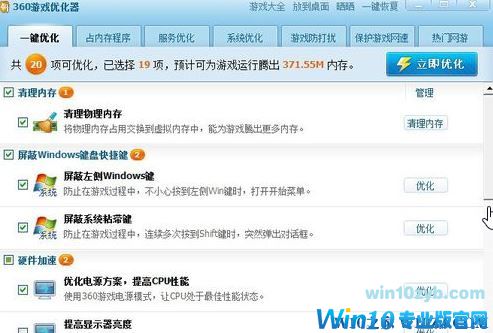
2、在win10系统中按下win+i组合键打开设置www.w10zj.com界面,点击“隐私”按钮,打开隐私设置;

3、在打开的隐私窗口中,点击左侧边栏上的“位置”菜单项,如图所示:
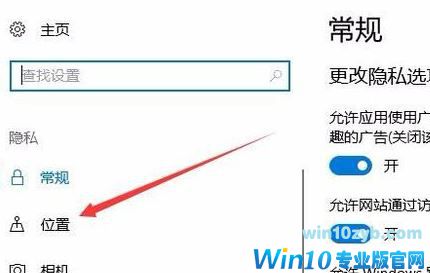
4、接着我们在右侧的窗口中看到定位服务是打开状态,如图:
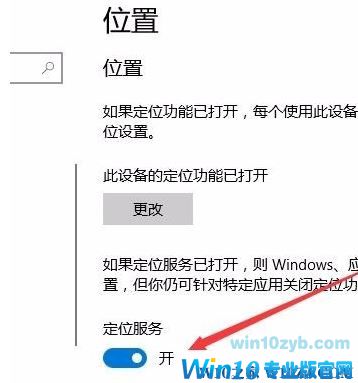
我们可以点击更改,在弹出的菜单中点击此设置的位置开关,把其设置为“关”!
5、按下“Win+X”组合键打开快捷菜单,选择“设备管理器”;
6、展开“网络适配器”切换到电源管理这一栏中,将“允许计算机关闭此设备以节约电源”的选项勾选去掉,然后点击确定保存设置即可!
还有一个就是关闭win10系统中的网速限制,因为win10系统默认锁住了20%的网速,开启后网速会更快!
以上便是win10专业版小编给大家介绍的关于win10系统提高网速 降低延迟的操作方法。
win10技巧 - 推荐
Win10专业版下载排行
 【Win10 纯净版】秋叶系统32位下载 v2025
【Win10 纯净版】秋叶系统32位下载 v2025
 【Win10 纯净版】秋叶系统64位下载 v2025
【Win10 纯净版】秋叶系统64位下载 v2025
 【Win10 装机版】秋叶系统32位下载 v2025
【Win10 装机版】秋叶系统32位下载 v2025
 【Win10 装机版】秋叶系统64位下载 v2025
【Win10 装机版】秋叶系统64位下载 v2025
 雨林木风 Windows10 32位 官方专业版 V20
雨林木风 Windows10 32位 官方专业版 V20
 雨林木风 Windows10 22H2 64位 V2025.02(
雨林木风 Windows10 22H2 64位 V2025.02(
 系统之家 Win10 32位专业版(免激活)v2025.0
系统之家 Win10 32位专业版(免激活)v2025.0
 系统之家 Win10 64位专业版(免激活)v2025.0
系统之家 Win10 64位专业版(免激活)v2025.0
 番茄花园Windows 10 专业版32位下载 v202
番茄花园Windows 10 专业版32位下载 v202
 番茄花园Windows 10 专业版64位下载 v202
番茄花园Windows 10 专业版64位下载 v202
Win10专业版最新系统下载
 深度技术 Windows10 22H2 64位 新春稳定
深度技术 Windows10 22H2 64位 新春稳定
 深度技术 Windows10 32位 专业版 V2025.0
深度技术 Windows10 32位 专业版 V2025.0
 萝卜家园 Windows10 64位 优化精简版 V20
萝卜家园 Windows10 64位 优化精简版 V20
 萝卜家园 Windows10 32位 优化精简版 V20
萝卜家园 Windows10 32位 优化精简版 V20
 番茄花园Windows 10 专业版64位下载 v202
番茄花园Windows 10 专业版64位下载 v202
 番茄花园Windows 10 专业版32位下载 v202
番茄花园Windows 10 专业版32位下载 v202
 系统之家 Win10 64位专业版(免激活)v2025.0
系统之家 Win10 64位专业版(免激活)v2025.0
 系统之家 Win10 32位专业版(免激活)v2025.0
系统之家 Win10 32位专业版(免激活)v2025.0
 雨林木风 Windows10 22H2 64位 V2025.02(
雨林木风 Windows10 22H2 64位 V2025.02(
 雨林木风 Windows10 32位 官方专业版 V20
雨林木风 Windows10 32位 官方专业版 V20
Win10专业版官网,国内顶级win10专业版官方网站。
Copyright (C) Win10zyb.com, All Rights Reserved.
win10专业版官网 版权所有 cd456@qq.com 备案号:沪ICP备16006037号-1
Copyright (C) Win10zyb.com, All Rights Reserved.
win10专业版官网 版权所有 cd456@qq.com 备案号:沪ICP备16006037号-1








